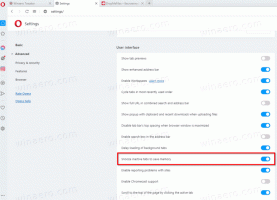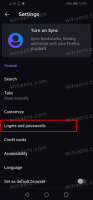Išjunkite VPN tarptinklinio ryšio metu sistemoje „Windows 10“.
Šiame straipsnyje paaiškinama, kaip įjungti arba išjungti VPN naudojant tarptinklinį ryšį sistemoje „Windows 10“. Šis pakeitimas turės įtakos visoms jūsų kompiuterio naudotojų paskyroms. Galite naudoti nustatymų parinktį arba registro pakeitimą.
Virtualūs privatūs tinklai (VPN) yra tiesioginis ryšys privačiame arba viešajame tinkle, pavyzdžiui, internete. VPN klientas naudoja specialius TCP/IP arba UDP pagrindu sukurtus protokolus, vadinamus tuneliavimo protokolais, kad galėtų virtualiai skambinti į virtualų VPN serverio prievadą. Įprasto VPN diegimo metu klientas inicijuoja virtualų tiesioginį ryšį su nuotolinės prieigos serveriu internetu. Nuotolinės prieigos serveris atsiliepia į skambutį, autentifikuoja skambinantįjį ir perduoda duomenis tarp VPN kliento ir organizacijos privataus tinklo. Žiūrėkite šiuos straipsnius:
- Kaip nustatyti VPN ryšį sistemoje „Windows 10“.
- Kaip prisijungti prie VPN sistemoje „Windows 10“.
- Pašalinkite VPN ryšį sistemoje „Windows 10“.
- Išjunkite VPN per matuojamą ryšį sistemoje „Windows 10“.
Norėdami išjungti VPN tarptinklinio ryšio metu sistemoje „Windows 10“., atlikite šiuos veiksmus.
- Atidaryk Nustatymų programa.
- Eikite į Spustelėkite Tinklas ir internetas -> VPN.
- Dešinėje raskite Išplėstiniai nustatymai Kategorija.
- Dabar išjunkite Leisti VPN tarptinklinio ryšio metu variantas ir viskas.
Yra alternatyvus būdas įjungti arba išjungti šią funkciją. Galite pritaikyti paprastą registro patobulinimą. Paruošti naudoti registro failai pateikiami žemiau.
Išjunkite VPN tarptinklinio ryšio metu „Windows 10“ naudodami registrą
Tu privalai prisijunkite kaip administratorius prieš tęsiant.
- Atidaryk Registro rengyklės programa.
- Eikite į šį registro raktą.
HKEY_LOCAL_MACHINE\SYSTEM\CurrentControlSet\Services\RasMan\Parameters\Config\VpnCostedNetworkSettings
Sužinokite, kaip pereiti prie registro rakto vienu paspaudimu.
- Dešinėje pakeiskite arba sukurkite naują 32 bitų DWORD reikšmę „NoRoamingNetwork“. Nustatykite 1 arba išjunkite funkciją. Kitu atveju turite ištrinti reikšmę arba nustatyti jos vertės duomenis į 0.
Pastaba: net jei esate veikia 64 bitų Windows vis tiek turite sukurti 32 bitų DWORD reikšmę.
Jei norite, galite atsisiųsti paruoštus naudoti registro failus. Naudokite šią nuorodą:
Atsisiųsti registro failus
Susiję įrašai
- Kaip atjungti VPN sistemoje „Windows 10“.
- Išjunkite VPN per matuojamą ryšį sistemoje „Windows 10“.
- Pašalinkite VPN ryšį sistemoje „Windows 10“.
- Kaip prisijungti prie VPN sistemoje „Windows 10“.
- Kaip nustatyti VPN ryšį sistemoje „Windows 10“.